Prezentácia fotografií s hudbou? Podrobná lekcia o tom, ako vytvoriť prezentáciu zadarmo, rýchlo a krásne v 10 krokoch. V Proshow Producer 7 vytvoríme fotoprezentáciu. Môžete pridať video, text a štýlové efekty.
Teraz prejdeme na kartu „Efekty“ a vyberieme vhodné efekty na zobrazenie, zobrazenie a skrytie nášho nápisu. Toto sa vykonáva v bloku Label Behaviour.

Pomocou tlačidla prehľadávania je veľmi pohodlné zobraziť všetky efekty. Vrelo odporúčam používať.

KROK 9. Video snímka
V Proshow Producer môžete vo svojej prezentácii použiť nielen fotografie, ale aj video! Samozrejme, úprava veľkého filmu tu bude problematická, no vkladanie krátkych videí bude veľmi užitočné. Princíp práce s videom je takmer rovnaký ako s fotografiami. Vezmete ho a pretiahnete video súbor na prázdnu snímku. Ale toto bude musieť počkať. Moje video, dlhé až 4 minúty, sa načítalo do programu asi 10 minút. Podarilo sa mi ohriať obed J

Keď je súbor pripravený na použitie, môžete ho zobraziť v programe spolu s prezentáciou, ktorú vytvoríte. Všetko môžete ponechať nezmenené, no aj tak by ste mali vedieť, že videá, podobne ako fotografie, sa dajú škálovať, otáčať, všemožne upravovať a + orezávať. Mám na to samostatný video tutoriál.
Ale v krátkosti vám ukážem, ako na to.
Dvakrát kliknite na snímku videa a otvorte Možnosti vrstvy – Možnosti snímky – Orezať.

Pomocou začiarkavacích políčok a nástrojov na prezeranie vyberiete požadovaný fragment videa, ktorý sa má zobraziť. Niekedy je užitočné použiť posúvač mierky na presnejšiu voľbu rámu. Keď je všetko pripravené, kliknite na „OK“.

Úplne som to zabudol zobraziť na snímkach obrazovky, takže to vysvetlím slovami. Po pridaní videa na panel sa čas tejto snímky bude rovnať času súboru videa. Ak ste video zostrihali, odporúčam buď manuálne zmeniť čas snímky, alebo zaškrtnúť políčko tu: Možnosti snímky – Možnosti vrstvy – Možnosti videa – Snímka (čas videa pre snímku). To je všetko.
zdravé: Mám článok o tom, ako aplikovať štýly na videá a používať zábery (video na pozadí pod fotografiami) v šiestej verzii programu, ale v siedmej verzii sa nič nové v tomto smere neobjavilo, takže lekcia je relevantná, môžete byť zvedavý.
KROK 10. Uložte prezentáciu do počítača
Počas práce na prezentácii by ste mali prezentáciu pravidelne ukladať. Najmä v tých prípadoch, keď ste to nestihli dokončiť. Ak to chcete urobiť, prejdite do časti Súbor – Uložiť ako... a uložte ho, pričom mu dajte jasný názov a zapamätajte si, kam ste ho uložili. Majte na pamäti, že ste neuložili hotové video, ale pracovný súbor, ku ktorému sa môžete neskôr vrátiť.

Počas práce na prezentácii neodporúčam odstraňovať alebo presúvať fotografie, hudbu a videá na iné miesto v počítači.
Po dokončení práce na prezentácii je potrebné ju exportovať z programu do hotového videoklipu. Ak to chcete urobiť, prepnite sa do okna „PUBLIKOVAŤ“ v pravom hornom rohu programu. A v časti „Formáty publikácie“ vyberte požadovaný formát. Napríklad „Video pre web, zariadenia...“ (Video pre web, zariadenia a počítač). Kliknite na „vytvoriť“.

Vyberte rozlíšenie a kliknite na „Vytvoriť“, pomenujte ho a zapamätajte si, kam ho uložiť.

Vytvorenie hotového videoklipu bude chvíľu trvať. Musíte počkať. Vytvorenie prezentácie fotografií v dĺžke do 5 minút mi trvá asi 20 minút.Mimochodom, mám krátky videonávod ako si uložiť video do počítača, odporúčam pozrieť.

Ako pridať viacero hudobných skladieb
Ak chcete pridať druhú (tretiu atď.) hudobnú skladbu, stačí ju pretiahnuť na zvukovú lištu (ako prvú).

Ak chcete upraviť zvukové stopy, zvyčajne ideme sem: Prezentácia – Hudba prezentácií... Alebo prípadne dvakrát kliknite na zvukovú stopu pod snímkami.

Skladby je možné prepínať pomocou šípok v bloku „Sound Tracks“.
Ako orezať skladbu v Proshow Producer
Ak chcete orezať hudbu, musíme sa dostať do okna „Audio Tracks“.
Vyberte skladbu, ktorú chcete orezať, a kliknite na tlačidlo „Hlas nahor a nadol“.

Tu pomocou začiarkavacích políčok a nástrojov prehrávača vyberte fragment, ktorý si chcete ponechať. Potom kliknite na "OK"

Ako dosiahnuť, aby hudba na konci prezentácie zmizla
V okne „Soundtracks“ použite funkciu „Znížte hlasitosť na konci prezentácie“.

Ako zmeniť pozadie prezentácie
V predvolenom nastavení bude pozadie prezentácie čierne. Ak ho chcete nahradiť inou farbou alebo obrázkom, musíte prejsť na: Prezentácia – Pozadie prezentácie. Pre každú jednotlivú snímku môžete nastaviť individuálne pozadie v okne „Možnosti snímky“ v časti „Pozadie“.
Kľúčové slová:
snímka z fotografií, prezentácia z fotografií, prezentácia zadarmo, prezentácia fotografií, snímky z fotografií s hudbou, ako urobiť snímku, vytváranie snímok, prezentácia s hudbou zadarmo, snímka videa, program na prezentácie, producent proshow 7
Preskúmali sme všetky populárne aplikácie v našich zemepisných šírkach, s výnimkou zastaraných nástrojov Microsoft Power Point. Ale ak poznáte ďalšie programy, ktoré môžu prevýšiť víťazov tohto hodnotenia, vitajte v komentároch! Autori stránky určite zohľadnia názory všetkých a urobia úpravy. Ale teraz dajme konečné hodnotenie recenzovaných produktov.
Movavi SLIDESHOW vám pomôže rýchlo a jednoducho vytvoriť prezentáciu z fotografií, pridať hudbu, video súbor, všetko zmiešať, upraviť, pridať skvelé efekty a exportovať do absolútne akéhokoľvek formátu.
PhotoSHOW PRO má podobné vlastnosti, o niečo horšie, pokiaľ ide o funkcie editora, ale predbieha v počte efektov. Integrované cool custom slide prechody v množstve viac ako 170 kusov. Program rozhodne stojí za vynaložené peniaze.
Wondershare Builder Deluxe, rovnako ako predchádzajúce produkty, odkazuje na poloprofesionálny softvér. Anglické menu ale robí program nedostupným pre začiatočníkov, hoci jeho kvalitu mu budú závidieť mnohí konkurenti.
ProShow Producent – riešenie pre profesionálov a to hovorí za všetko. Desiatky a stovky, ak nie tisíce jemných nastavení, vstavaný editor úrovní FS a práca s 3D animáciou sú len malou časťou možností balíka. Pravda, bez špeciálnych kurzov to nie je ľahké pochopiť.
ProShow Gold – zjednodušená verzia Producer pre „ľudí“. Je to lacnejšie, ale menej populárne kvôli funkčným obmedzeniam a zložitosti rozhrania. Napriek tomu produkt Pro dopadol lepšie.
MAGIX Photostory Deluxe– najbližší analóg Producenta. Vyznačuje sa vylepšeným ovládaním a zvýšenou prevádzkovou rýchlosťou pomocou klávesových skratiek. V rámci akcie stojí 3x lacnejšie ako Výrobca!
Bolide Creator - jednoduchý, ľahký a bezplatný program. Toto je „domáca“ možnosť v prípade, že nemáte dostatok finančných prostriedkov a nemôžete si dovoliť minúť asi 1 000 – 1 500 rubľov na nákup aplikácie od Movavi alebo AMS Software.
CyberLink MediaShow Ultra – dobré kombinované riešenie na udržiavanie archívov fotografií a videí. Okrem iného dokáže skladať filmy a diapozitívy. Robí to dobre, ale balík stojí za zváženie iba vtedy, ak sú žiadané aj jeho ďalšie funkcie.
Rýchly tvorca prezentácií funguje rýchlo, ale neukladá ani video. Pomôcka je vhodná len na prenos diapozitívov do projektora v rámci univerzitnej prezentácie.
IceCream Slideshow Maker ... Pamätáte si na vtip, že Lada Kalina má jedno plus, a to sa nachádza na svorke batérie? IceCream má teda celkom pekné rozhranie. Inak utilita nesplnila očakávania.
Možno ste si tiež všimli, že sme nespomenuli bezplatný program na vytváranie prezentácie z fotografií s hudbou v počítači, Dvd Slideshow Gui. Žiaľ, v porovnaní s ostatnými aplikáciami v recenzii je jeho funkcionalita značne zastaraná, takže zmienka by bola zbytočná.
Aplikácia PhotoStage Slideshow Maker tiež nebola súčasťou našich najlepších programov pre PC. V porovnaní s analógmi je slabý. Naopak, online služba Renderforest je vytvorená celkom dobre. Tu vytvoríte koláže a prezentácie online pomocou obrovského množstva šablón, pridáte hudbu a prechody. Snímky môžete upravovať v ktorejkoľvek fáze, softvér vám umožňuje vrátiť sa späť.
Aby ste však zachránili svoje dieťa, budete sa musieť zaregistrovať a služba vám neumožňuje konvertovať video do HD pre ten istý televízor, kým nezaplatíte za používanie. V užívateľskej zmluve nie sú uvedené iné možnosti. K nevýhodám pridáva nedostatok plnohodnotného ovládacieho panela v ruskom jazyku. Bez neho je pre začiatočníka ťažké pochopiť množstvo užitočných funkcií a vykonávať spracovanie fotografií.
Ak chcete vytvárať snímky a dynamické videoklipy v systéme Android, vyskúšajte program Slideshow Master. Nie je to nič prevratné, ale je to slušný nástroj pre mobilné zariadenia. Tu môžete pridávať, upravovať, odstraňovať fragmenty obrázkov, k dispozícii je ich orezanie, integrovaná je sada melódií a ďalšie užitočné možnosti na zdobenie videí z fotografií.
Prezentácie sa vytvárajú pomocou rôznych programov – platených aj bezplatných. Dajú sa kúpiť v obchodoch alebo stiahnuť online. Okrem toho existujú špeciálne online služby. Väčšina z nich hovorí po anglicky. Čo sa týka editorov, ďalej zvážime možnosti niektorých z najpopulárnejších.
Prezentácia v PowerPoint Editore
Softvér PowerPoint slideshow je považovaný za jednu z najlepších aplikácií svojho druhu, ktoré sú dnes k dispozícii. Vďaka intuitívnemu rozhraniu a mnohým možnostiam poskytovaným používateľom je mimoriadne populárny. Prezentácie, ktoré ho využívajú, sa vytvárajú v niekoľkých krokoch.
Najprv musíte samozrejme vybrať vhodné fotografie a pre pohodlie ich umiestniť do samostatného priečinka. Potom otvorte program a prejdite na kartu „Vložiť“. Potom prejdite do časti „Fotoalbum“ a vyberte možnosť „Vytvoriť fotoalbum“. V zobrazenej ponuke nájdite príkaz „Súbor alebo disk“. Potom vyberte v počítači potrebné fotografie a striedavo kliknite na „Vložiť“ a „Vytvoriť“.
V ďalšej fáze kliknite na „Zobraziť“ a vyberte možnosť „Triedenie snímok“. Tu editor poskytuje používateľovi možnosť zamieňať snímky. Ďalej by ste mali vybrať režim. Najlepšie je kliknúť na „Normálne“. Potom môžete zmeniť názov klipu. Aby to bolo efektívne, mali by ste prejsť na kartu „Prechody“. Ak chcete, môžete nastaviť rôzne prechody medzi fotografiami a ten istý. V druhom prípade kliknite na „Použiť pre všetkých“.
Uložte súbor v PowerPointe
Takže sme prišli na to, ako vytvoriť prezentáciu na počítači pomocou programu PowerPoint. Teraz sa pozrime, ako to môžeme zachrániť. Najlepší spôsob, ako to urobiť, je vybrať typ súboru Windows Media Video. V tomto prípade je možné následne vytvorenú prezentáciu zobraziť v ľubovoľnom prehrávači médií.

PowerPoint poskytuje používateľovi ďalšiu zaujímavú príležitosť. V prípade potreby môžete zmeniť dizajn, veľkosť a štýl fotografií. Okrem toho vývojári zabudovali do editora hotové šablóny. Ak chcete použiť jeden z nich, musíte prejsť do hlavnej ponuky a potom na „Vytvoriť“ - „Pripravené šablóny“. Vybranú šablónu je možné upraviť podľa vlastného uváženia.
Prezentácia v programe PhotoShow
PhotoShow Editor je ďalšia pomerne populárna aplikácia určená na vytváranie prezentácií z fotografií. Program tiež poskytuje používateľovi množstvo zaujímavých funkcií. Predtým, ako začnete vytvárať klip, je potrebné vybrať vhodné fotografie, rovnako ako v prvom prípade. Okrem toho budete potrebovať nejaký hudobný súbor. Fotografie sú umiestnené v samostatnom priečinku. V tomto prípade je vhodné usporiadať ich v poradí, v akom sa následne zobrazia na obrazovke, a očíslovať ich.

Teraz sa pozrime na to, ako vytvoriť prezentáciu na počítači pomocou editora PhotoShow. Ak chcete začať, dvakrát kliknite na skratku slnka a vyberte „Nový projekt“. Ďalej vľavo musíte nájsť priečinok s uloženými fotografiami a kliknúť naň. Potom sa všetky obrázky zobrazia na pravej strane. Ďalším krokom je prenos potrebných fotografií na panel umiestnený nižšie. Tu sa obrázok zobrazí po kliknutí naň v hornej časti. Môžete tiež kliknúť na ikonu priečinka pod fotografiami. V takom prípade sa všetky súčasne presunú na spodný panel.
Teraz môžete prejsť na kartu „Prechody“. Ak chcete, môžete si vybrať ktorúkoľvek z nich. Po kliknutí na ľubovoľný prechod sa namontuje medzi prvú a druhú fotografiu. Zobrazí sa tlačidlo „Použiť na všetko“.
Po výbere prechodov môžete začať s usporiadaním hudobného dizajnu budúcej prezentácie. Ak to chcete urobiť, kliknite na tlačidlo „Nastavenia projektu“ umiestnené nižšie. Ďalej - „Hudba“ - „Pridať hudobný súbor“. V okne, ktoré sa otvorí, vyberte vopred pripravenú kompozíciu - „Otvoriť“. Po stiahnutí súboru kliknite na tlačidlo „Synchronizovať“.
Potom môžete začať prispôsobovať obrazovku. Ak to chcete urobiť, musíte znova kliknúť na tlačidlo „Nastavenia projektu“. Tu si okrem iného môžete meniť intervaly zobrazovania samotných fotografií, ako aj prechody medzi nimi. Uložte hotovú prezentáciu a prejdite na kartu „Obrazovka“. Tu môžete vybrať veľkosť obrazovky. Najlepšie je nastaviť proporcie, ktoré majú samotné fotografie. Potom sa obrázky zobrazia bez čiernych pruhov v hornej a dolnej časti. Takto môžete vytvoriť svadbu, detskú diashow atď.
Videoprezentácia v programe PhotoShow

Ak chcete vytvoriť krásne video, musíte nastaviť pomer strán obrazu na 16:9. Kliknite na „Vytvoriť“ - „Vytvoriť prezentáciu videa“ a potom vyberte vysokú kvalitu HD. Pre video nastavte pomer strán obrazovky na 16:9 a kliknite na „Konvertovať“. Výsledné video uložíme do ľubovoľného priečinka po zadaní názvu projektu.
Iné programy
Vyššie uvedené aplikácie sú platené. Bez zakúpenia kľúča môžete používať iba skúšobné verzie. Existujú aj iné podobné editory na vytváranie prezentácií. Celkom obľúbené sú napríklad Movie Maker, Smilebox, Foto2avi atď. Bezplatný slideshow program Bolide® Slideshow Creator je tiež považovaný za veľmi dobrý. Princíp práce s ním je veľmi podobný princípu práce s PhotoShow a PowerPoint. Požadované fotografie sú vopred vybraté. Potom sa vytvoria prechody medzi nimi a potom sa relácia zosynchronizuje s hudobným súborom. Ak chcete, takmer v každom editore si môžete vybrať sprievodný text pre fotografie.

Prezentácia online
Väčšina online služieb poskytuje svojim návštevníkom možnosť vytvoriť si sánkovačku úplne zadarmo. Niektoré z nich vyžadujú predbežnú registráciu. Niektoré služby sú platené. V tomto prípade budete musieť pred vytvorením klipu vložiť určitú, zvyčajne nie príliš veľkú sumu.
Otázka, ako vytvoriť prezentáciu na počítači, teda nie je obzvlášť ťažká. Stačí si stiahnuť niektorý z aktuálne dostupných programov určených na tento účel a venovať pár minút jeho štúdiu.
Všetko najlepšie všetkým!
V dnešnej dobe fotí takmer každý. (napokon, kamery sú nainštalované takmer v každom telefóne!). Ako však môžete usporiadať tieto fotografie a urobiť ich ešte atraktívnejšími na prezeranie?
Jedným z dobrých spôsobov je vytvárať farebné prezentáciu (mimochodom, aj to je možné - tiež veľmi atraktívne!).
Prezentácia je akési prezentačné video pozostávajúce z fotografií umiestnených v určitom poradí. Prezentácia je spravidla farebne navrhnutá, fotografie sú umiestnené na nejakom tematickom pozadí, hrá hudba, vkladajú sa prechody, animácie a iné dekorácie.
V tomto článku sa pozriem na niekoľko spôsobov, ako urobiť takúto farebnú prezentáciu (za pár minút bez akejkoľvek prípravy!). Článok je zameraný predovšetkým na začínajúceho používateľa, aby každý prišiel na to, ako a kam kliknúť, aby získal výsledok...👌
V programe Photo-Show

Vynikajúci program na vytváranie moderných a farebných prezentácií. Len za 5-10 minút môžete ľahko a nezávisle premeniť svoje fotografie na farebné video, ktoré príjemne prekvapí vašich príbuzných a priateľov.
Jednou z hlavných výhod programu je prítomnosť sprievodcu krok za krokom, ktorý vám pomôže dostať sa cez všetky „tŕne“ aj niekomu, kto len včera sedel za počítačom! Mimochodom, program je úplne v ruštine a funguje vo všetkých verziách systému Windows XP, 7, 8, 10.
V skutočnosti prechádzam k hlavnej veci - napríklad k vytvoreniu prezentácie v programe „Photo-SHOW“.
- Takže najprv musíte nainštalovať program zo spustenia. Ďalej v prvom okne vyberte odkaz "Sprievodca prezentáciou".
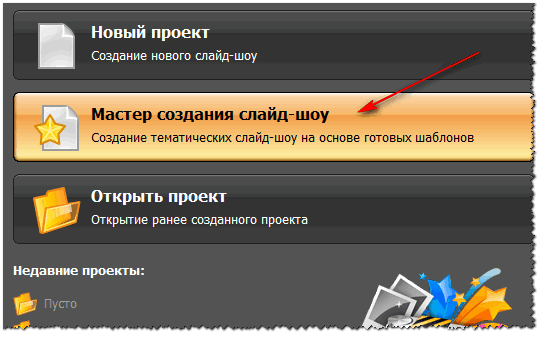
- Potom si musíte vybrať možnosť formátovania vašej práce: pre tých, ktorí vstúpili do programu prvýkrát, odporúčam prvú možnosť - podľa šablóny. V skutočnosti som v mojom príklade vybral túto možnosť.
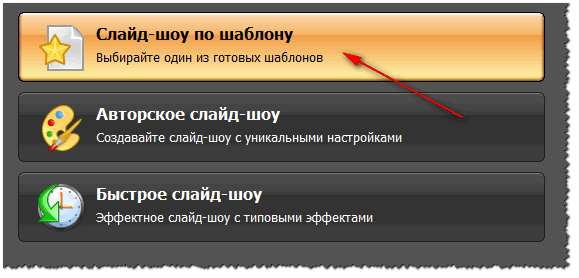
- Potom musíte vybrať šablónu. Priestoru na rozšírenie je tu dosť, kategórií je pomerne veľa: jednoduché, vintage, svadobné, detské, cestovateľské, dovolenkové, moderné atď. V mojom príklade som si vybral šablónu o letnej dovolenke.
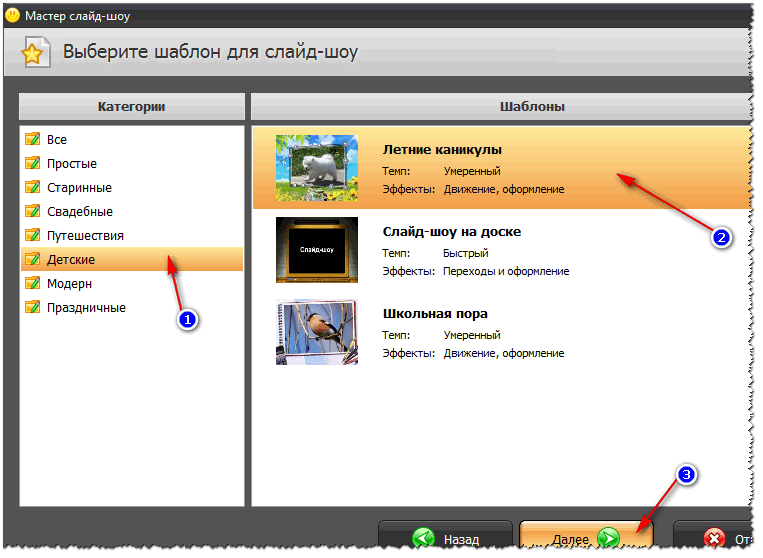
- Ďalším krokom je odovzdanie fotografií. Nie je tu nič zložité - nemusíte komentovať (odporúčam iba usporiadať fotografie v poradí, v akom si ich chcete pozrieť).

- Po pridaní fotografií vás program vyzve na pridanie hudby na pozadie (odporúčam to urobiť, prezentácia s hudbou vyzerá oveľa pôsobivejšie ako bez nej). Mimochodom, dávajte pozor na celkové trvanie hudby a celkové trvanie prezentácie – niektorí používatelia jednoducho pridajú oveľa viac hudby, než je dĺžka samotnej prezentácie.

- Teraz najzaujímavejšia časť - Photo-SHOW pre vás pripraví predbežný projekt, ktorý už môžete spustiť a uvidíte, ako bude všetko vyzerať. Ak robíte prezentáciu prvýkrát, myslím, že sa vám bude páčiť takmer všetko! Ak chcete spustiť prezentáciu, kliknite na tlačidlo prehrávania v ľavej dolnej časti okna (pozri snímku obrazovky nižšie).

- Čo sa týka ďalšieho dolaďovania prezentácie k dokonalosti, je tu pomerne veľký priestor na prácu: môžete pridať prechody, šetriče obrazovky a zvoliť iný dizajn. Aby všetkých týchto dobrôt bolo v programe niekoľko desiatok! Napríklad, aké druhy šetričov obrazovky existujú: auto, Egypt, cesta, kniha prírody, leto, vesmír, svadba atď. Pridajte k tomu, že existujú statické a animované možnosti a môžete si vytvoriť aj vlastný šetrič obrazovky.

- Posledným krokom je uloženie hotového projektu. Ak to chcete urobiť, kliknite na tlačidlo "Vytvoriť" v hornom menu programu. Na výber máte niekoľko možností uloženia: vo forme videa; DVD vo forme šetriča obrazovky a spustiteľný súbor EXE (ako nejaký program).

- V skutočnosti po výbere možnosti uloženia budete musieť počkať, kým sa všetky súbory prekódujú a uložia vo vami zvolenej možnosti. To je všetko, gratulujeme - prezentácia je pripravená!
V Power Pointe
Power Point je jedným z najpopulárnejších programov pre . Zahrnuté v balíku Microsoft Office, ktorý sa inštaluje na každý tretí domáci počítač. V skutočnosti preto chcem zvážiť aj možnosť vytvoriť v ňom prezentáciu (najmä preto, že má všetky potrebné funkcie a všetko sa robí celkom jednoducho).
Poznámka!
Ak nemáte možnosť nainštalovať balík Microsoft Office, odporúčam venovať pozornosť bezplatným analógom: (poznámka: okrem Excelu a Wordu majú tieto softvérové balíky plnohodnotnú náhradu a Power Point).
Všetky kroky zvážim krok za krokom (na príklade Power Point 2016, ako jednej z najnovších verzií súčasnosti).
- Po spustení programu Power Point sa vám zobrazí okno s výberom šablón a motívov. Odporúčam zastaviť sa na .

- Ďalej musíte sekciu otvoriť "Vložiť" a kliknite na nástroj "Fotoalbum".

- Potom kliknite na tlačidlo "Súbor alebo disk" a pridajte všetky fotografie, ktoré by ste chceli vidieť vo svojej prezentácii.

- Potom začiarknite políčka pre všetky pridané fotografie a kliknite na tlačidlo "Vytvoriť"(Príklad tejto akcie je uvedený na snímke obrazovky nižšie).
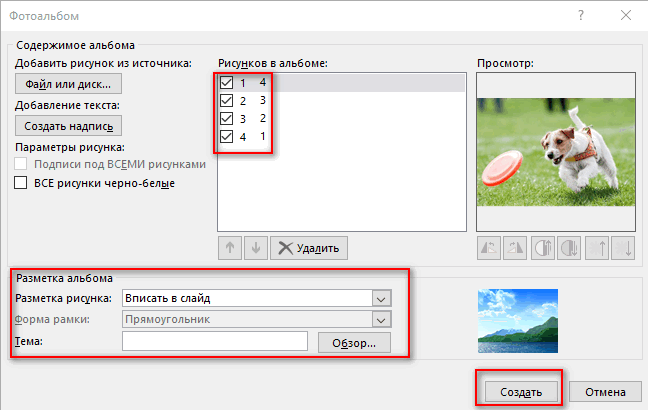
- V skutočnosti je fotoalbum pripravený (t. j. prezentácia)! Teraz môžete prejsť na jeho podrobnú konfiguráciu.
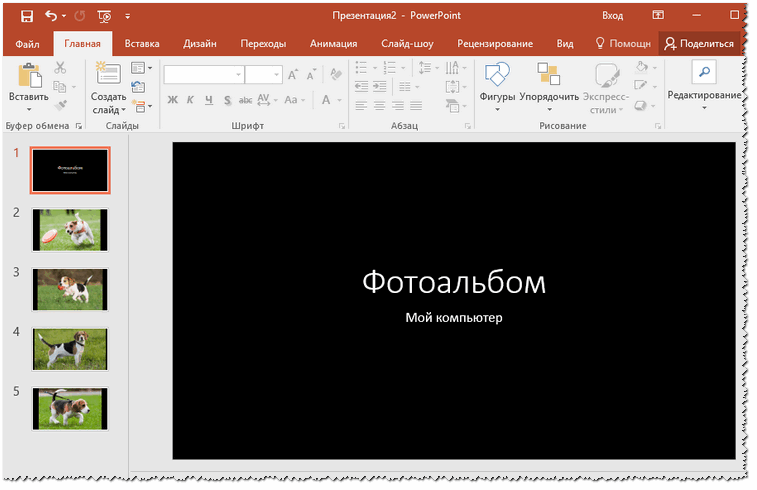
- Ak chcete nastaviť čas zobrazenia, prejdite do časti "Prezentácia" a kliknite na položku "Nastavenie času"
: Toto by malo spustiť váš prehliadač prezentácií, kde môžete nastaviť čas zobrazenia pre každú snímku.

- Veľmi efektne vyzerajú rôzne prechody medzi fotkami (odporúčam ich pridať). Ak ich chcete nakonfigurovať, otvorte sekciu "prechody" a vyberte jednu pre každú snímku. Výber je pomerne široký, medzi nimi sú: fade, shift, fade, panoráma, výrez atď.

- Hudba . Ak chcete do svojej práce vložiť hudbu, použite sekciu "Vložiť", potom podsekcia "Multimédiá/zvuk"
.

- Pomerne častá otázka používateľov - „Ako uložiť prezentáciu Power Point ako video“. Ak máte modernú verziu programu Power Point, stačí kliknúť "Súbor/Uložiť ako"
, potom vyberte priečinok, ktorý chcete uložiť, a zadajte typ súboru, napr. "Video MPEG-4". V tomto ohľade má Power Point veľa rôznych formátov na ukladanie!
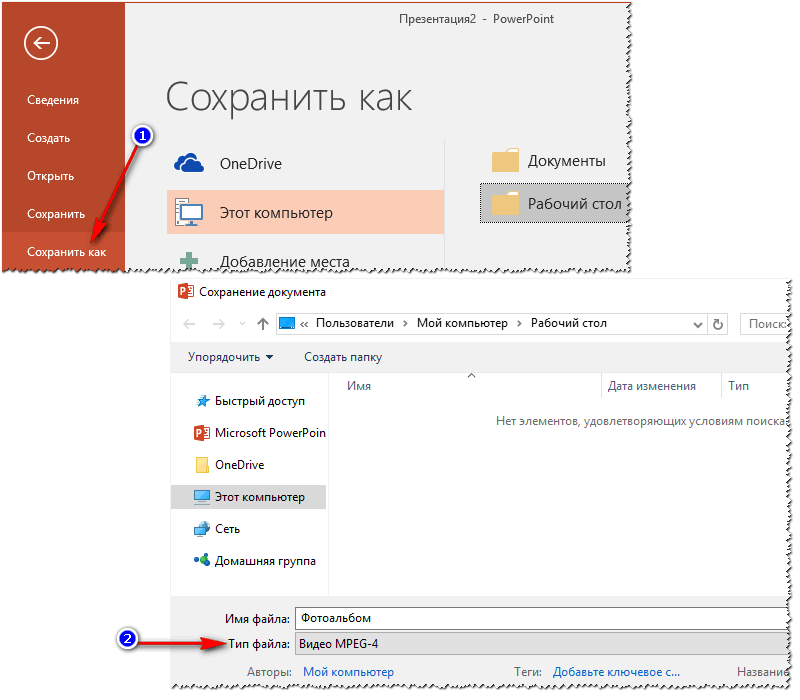
Online metódy
V súčasnosti sú na internete desiatky (ak nie stovky) stránok, ktoré ponúkajú vytvorenie prezentácie bez akýchkoľvek programov, jednoduchým nahraním tuctu alebo dvoch fotografií na stránku. Na jednej strane je to pohodlné, ale nie vždy vhodné: nie každý má dobrý a rýchly internet a nie vždy je túžba nahrať veľmi osobné fotografie na neznámu stránku...
Metóda však napriek tomu funguje a získava na popularite!
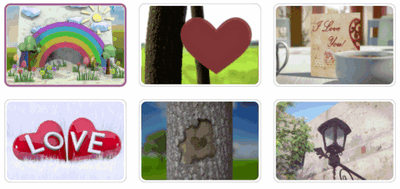
Vynikajúca stránka s obrovským výberom širokej škály tém prezentácií: svadby, pozdravy, deti, cestovanie atď. Všetky akcie sa vykonávajú ľahko a prirodzene. Pre vysokokvalitné prezentácie budete musieť trochu...

Ďalšia stránka s niekoľkými zaujímavými bezplatnými šablónami na vytváranie prezentácií. Mimochodom, v tejto službe môžete vytvárať pomerne veľké prezentácie - z 20-30-40 fotografií! Skutočný priestor pre tých, ktorí radi fotografujú.
Každý z nás takmer určite nazhromaždil viac ako tisíc fotografií z rôznych miest a udalostí. To zahŕňa dovolenku, výlet do múzea a veľa rodinných dovoleniek. A takmer na každú z týchto udalostí by som rád ešte dlho spomínal. Bohužiaľ, fotografie sa môžu pomiešať alebo úplne stratiť. Takejto nepríjemnej situácii sa môžete vyhnúť jednoduchou prezentáciou. Tu máte poriadok, vybrané fotografie a ďalšie nástroje na zlepšenie rozprávania. Nižšie sa pozrieme na niekoľko programov na vytváranie prezentácií. Všetky majú, samozrejme, rôzne možnosti, vlastnosti a funkcie, ale vo všeobecnosti neexistujú prakticky žiadne globálne rozdiely, takže nemôžeme poradiť žiadny konkrétny program.
Hlavnou výhodou tohto programu je obrovská škála prechodov, šetričov obrazovky a dizajnových tém. Ešte lepšie je, že sú všetky zoradené do tematických skupín, vďaka čomu sa dajú ľahko nájsť. Ďalšou výhodou je pohodlný a intuitívny pásik, na ktorom sú umiestnené všetky snímky, prechody a zvukové stopy. Okrem toho stojí za zmienku taká jedinečná funkcia, ako je štylizácia prezentácie, napríklad ako billboard. Existuje pomerne málo nevýhod, ale nemožno ich nazvať bezvýznamnými. Po prvé, PhotoSHOW je program na vytváranie prezentácií iba z fotografií. Bohužiaľ tu nebudete môcť vložiť video. Po druhé, v skúšobnej verzii môžete vložiť iba 15 obrázkov, čo je veľmi málo. Zakúpením plnej verzie sa však tieto obmedzenia rušia.

Hlavnou výhodou tohto programu je, že je zadarmo. A toto je, úprimne povedané, jediný bezplatný program v našej recenzii. Bohužiaľ, táto skutočnosť zanecháva určitý odtlačok. Toto je malá sada efektov a jednoduché rozhranie. Aj keď to posledné stále stojí za pochvalu, zmiasť sa tu je takmer nemožné. Zaujímavosťou je funkcia Pan&Zoom, ktorá umožňuje zväčšiť určitú oblasť fotografie. Niečo podobné majú samozrejme aj konkurenti, no len tu si môžete manuálne nastaviť smer pohybu, oblasť začiatku a konca, ako aj dĺžku účinku.

Program na vytváranie prezentácií od veľmi veľkej a vyspelej spoločnosti z hľadiska softvéru na prácu s mediálnymi súbormi. Prvá vec, ktorá vás upúta, je vynikajúci dizajn a množstvo nastavení. Okrem už známych nastavení pre snímky, trvanie atď., je tu napríklad zabudovaný editor obrázkov. To ale zďaleka nie je jediná výhoda programu. K dispozícii je tiež veľké množstvo krásnych a štýlových šablón určených na pridávanie textu na snímku. Nakoniec stojí za zmienku možnosť vkladať videá do prezentácií, čo bude v niektorých prípadoch veľmi užitočné. Nevýhody sú však rovnako významné: existuje len 7-dňová skúšobná verzia, počas ktorej sa na výsledné video použije vodotlač. Takto jednoducho sa dajú takmer úplne eliminovať všetky výhody produktu.

Program na vytváranie snímok so zložitým názvom a veľmi jednoduchým rozhraním. V skutočnosti nie je veľa čo povedať: sú tu slajdy, veľa efektov, je tu pridaný zvuk. Vo všeobecnosti takmer typický priemer. Jediné, čo stojí za pochvalu, je práca s textom a prítomnosť klipartov, ktoré zrejme nikto vážne nepoužije.

A tu je multifunkčný kombajn medzi civilnými osobnými autami – tento program dokáže veľa, veľa. Po prvé, je to dobrý organizér pre súbory fotografií a videí. Existuje niekoľko druhov triedenia, značiek a tvárí, čo výrazne zjednodušuje vyhľadávanie. K dispozícii je tiež vstavaný prehliadač obrázkov, ktorý zanechal iba pozitívne emócie. Po druhé, tento program možno použiť na spracovanie fotografií. Samozrejme, na úroveň mastodontov v tejto oblasti to má ďaleko, ale na jednoduché operácie to postačí. Po tretie, na čo sme tu, je prezentácia. Samozrejme, nemožno povedať, že táto sekcia má rozsiahlu funkčnosť, ale to najnutnejšie tam stále je.

Tento program nemožno jednoznačne nazvať dobrým alebo zlým. Na jednej strane má všetky potrebné funkcie a ešte o niečo viac. Za povšimnutie stojí napríklad dobre zorganizovaná práca s textom a zvukom. Na druhej strane si mnohé parametre vyžadujú väčšiu rozmanitosť. Vezmite si napríklad sekciu „scenéria“. Pri pohľade na to sa zdá, že vývojári pridali funkciu len na testovanie a stále ju naplnia obsahom, keďže brať vážne len 3 kliparty je akosi nemožné. Vo všeobecnosti je Magix Photostory celkom dobrý aj v skúšobnej verzii a môže si ľahko nárokovať úlohu „hlavnej prezentácie“.

Tento nápad Microsoftu možno v tomto porovnaní vyzerá ako profesor medzi tínedžermi. Obrovské množstvo a hlavne výborná kvalita funkcií posúva tento program na úplne inú úroveň. Toto už nie je len program na vytváranie prezentácií, je to plnohodnotný nástroj, pomocou ktorého môžete divákovi sprostredkovať absolútne akékoľvek informácie. To všetko je navyše v krásnom obale. Ak máte priame ruky a zručnosti, samozrejme... Vo všeobecnosti by sa dal program nazvať ideálnym, ale len vtedy, ak ste ochotní zaplatiť veľa peňazí za kvalitný produkt a naučiť sa ho používať dlhšie ako jeden deň.

Vynikajúci program navrhnutý špeciálne pre prezentácie, ale zároveň nie je v mnohých ohľadoch nižší ani v porovnaní s takým gigantom, akým je PowerPoint. K dispozícii je obrovské množstvo dobre prepracovaných funkcií, veľká databáza štýlov a animácií a množstvo parametrov. Pomocou tohto programu môžete vytvárať skutočne kvalitné prezentácie. Má to len jeden háčik – je veľmi ťažké na to prísť. Nemalý podiel na tom má aj nedostatok ruského jazyka.

Pozreli sme sa teda na niekoľko programov na vytváranie prezentácií. Každý z nich má niektoré jedinečné funkcie, ktoré nás lákajú vybrať si ho. Stojí za to povedať, že posledné dva programy sa oplatí vyskúšať iba vtedy, ak vytvárate skutočne komplexnú prezentáciu. Pre jednoduchý rodinný album sa hodia aj jednoduchšie riešenia.







